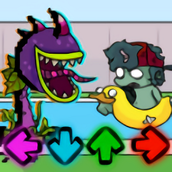最新下载
热门教程
- 1
- 2
- 3
- 4
- 5
- 6
- 7
- 8
- 9
- 10
PyQt QMainWindow使用代码示例
时间:2022-06-25 02:11:34 编辑:袖梨 来源:一聚教程网
本篇文章小编给大家分享一下PyQt QMainWindow使用代码示例,文章代码介绍的很详细,小编觉得挺不错的,现在分享给大家供大家参考,有需要的小伙伴们可以来看看。
QMainWindow继承自QWidget
QMainWindow相当于程序的主界面,内置了menu和toolBar。
使用 Qt Designer 可以很方便地添加menu选项。
对于较大型的界面,用Qt Designer比较方便。.ui文件就像Android中使用xml一样。
画出的ui文件可以用PyQt中的PyUIC转换成py文件。转换后的py文件中有一个class。
新建一个继承自QMainWindow的类,来调用生成的这个类。
主窗口关闭时,会调用closeEvent(self, *args, **kwargs),可复写这个方法,加上一些关闭时的操作。
比如终止子线程,关闭数据库接口,释放资源等等操作。
PyQt5 手写 QMainWindow 示例
Win7 PyCharm Python3.5.1 PyQt5
手写一个main window,主要使用了菜单栏、文本编辑框、工具栏和状态栏
|-- main.py |-- res | `-- sword.png `-- ui `-- app_main_window.py
main.py主文件
import sys from PyQt5.QtWidgets import QApplication from ui.app_main_window import AppMainWindow if __name__ == '__main__': app = QApplication(sys.argv) window = AppMainWindow() window.show() sys.exit(app.exec_())
app_main_window.py窗口实现文件
from PyQt5.QtCore import QCoreApplication
from PyQt5.QtGui import QIcon
from PyQt5.QtWidgets import QAction
from PyQt5.QtWidgets import QMainWindow
from PyQt5.QtWidgets import QTextEdit
class AppMainWindow(QMainWindow):
"""
菜单栏、文本编辑框、工具栏和状态栏
"""
def __init__(self):
super().__init__()
self.init_ui()
def init_ui(self):
# 菜单栏
self.statusBar().showMessage('Main window is ready')
self.setGeometry(500, 500, 450, 220)
self.setMinimumSize(150, 120)
self.setWindowTitle('MainWindow')
# 文本编辑框
text_edit = QTextEdit()
self.setCentralWidget(text_edit) # 填充剩下的位置
# 定义退出动作
exit_action = QAction(QIcon('res/sword.png'), 'Exit', self)
exit_action.setShortcut('Ctrl+Q')
exit_action.setStatusTip('Exit App') # 鼠标指向选项时在窗口状态栏出现的提示
# exit_action.triggered.connect(QCoreApplication.instance().quit)
exit_action.triggered.connect(self.close) # 关闭app
# 定义菜单栏,添加一个选项
menu_bar = self.menuBar()
file_menu = menu_bar.addMenu('&File')
file_menu.addAction(exit_action)
# 定义工具栏,添加一个退出动作
toolbar = self.addToolBar('&Exit')
toolbar.addAction(exit_action)
有的时候PyCharm给的代码提示不完全。网上说PyCharm配合vim插件来使用能带来很好的体验。
生成的界面中,工具栏可以自由的拖动,可以放在上下左右4个地方。
同样的代码,可以很方便地移植到PyQt4中。
使用designer画出来的界面
Ubuntu
使用designer绘制好界面后,讲ui文件转换成py代码。
import sys from PyQt5.QtWidgets import QMainWindow, QApplication from ui_main_window import Ui_UAppMainWindow class RustMainWindow(QMainWindow): """主界面类""" def __init__(self): super(RustMainWindow, self).__init__() self.ma = Ui_UAppMainWindow() # designer画的界面 self.ma.setupUi(self) if __name__ == "__main__": app = QApplication(sys.argv) main_window = RustMainWindow() main_window.show() sys.exit(app.exec_())
复写__init__初始化方法时需要调用父类方法
PyQt4手写窗口代码
和上面那个功能类似。
import sys
from PyQt4.QtGui import QMainWindow, QTextEdit, QAction, QIcon, QApplication
class AppMainWindow(QMainWindow):
def __init__(self):
super(AppMainWindow, self).__init__()
self.init_ui()
def init_ui(self):
self.statusBar().showMessage('Main window is ready')
self.setGeometry(500, 500, 450, 220)
self.setMinimumSize(150, 120)
self.setWindowTitle('MainWindow')
text_edit = QTextEdit()
self.setCentralWidget(text_edit)
exit_action = QAction(QIcon('res/ic_s1.png'), 'Exit', self)
exit_action.setShortcut('Ctrl+Q')
exit_action.setStatusTip('Exit App')
exit_action.triggered.connect(self.close)
menu_bar = self.menuBar()
file_menu = menu_bar.addMenu('&File')
file_menu.addAction(exit_action)
toolbar = self.addToolBar('&Exit')
toolbar.addAction(exit_action)
if __name__ == '__main__':
app = QApplication(sys.argv)
window = AppMainWindow()
window.show()
sys.exit(app.exec_())
可以看出,PyQt4 和 5 的代码基本上是通用的。复写__init__的方法不同。
相关文章
- 崩坏星穹铁道娜塔莎如何培养 12-22
- 塞尔达无双封印战记最佳增强补给材料一览 增强补给材料图鉴 12-22
- 塞尔达无双封印战记最佳战斗补给材料一览 战斗补给材料图鉴 12-22
- 阴阳师天剑韧心鬼切有什么技能 12-22
- 塞尔达无双封印战记最佳支援补给材料一览 支援补给材料图鉴 12-22
- 崩坏星穹铁道米沙怎么养成 12-22